Sehen wir uns an, wie man das cPanel-Passwort ändert. Es gibt zwei Methoden, die Sie verwenden können:indem Sie sich in Ihren Kundenbereich einloggen oder von cPanel selbst aus.
Ändern Sie das cPanel-Passwort im Kundenbereich
Nachdem Sie sich im Kundenbereich angemeldet haben, klicken Sie einfach im oberen Menü auf Dienste und dann auf Meine Dienste.
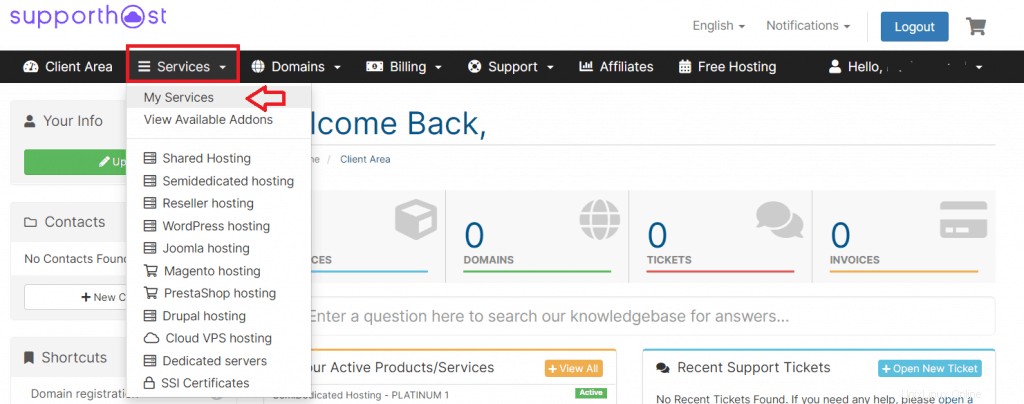
Wählen Sie den Dienst, für den Sie das Passwort ändern möchten, aus der Liste aus und klicken Sie darauf. Im linken Bereich sehen Sie die Aktionen, die Sie ausführen können, z. B. auf das zugehörige cPanel zugreifen, den Plan upgraden oder downgraden oder das Passwort ändern.
In diesem Fall müssen Sie auf Passwort ändern klicken.
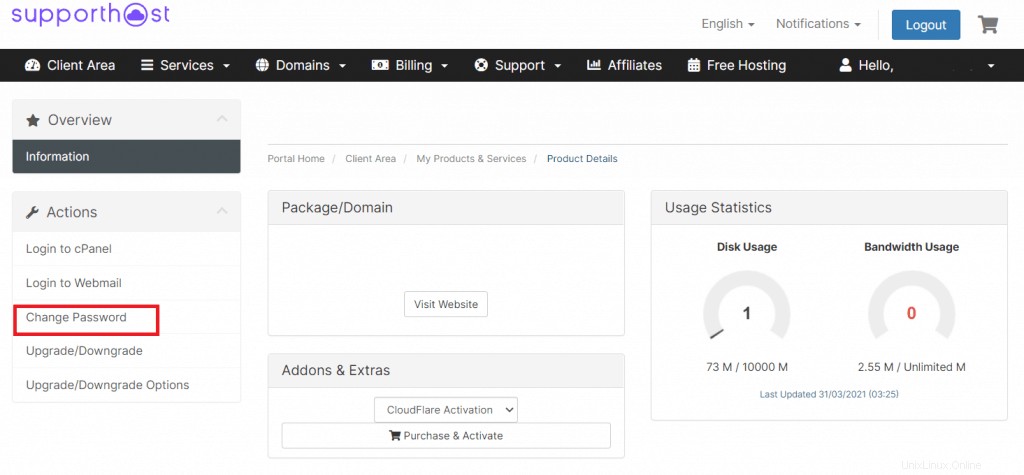
Wählen Sie Ihr neues Passwort und geben Sie es in das Feld „Neues Passwort“ ein.
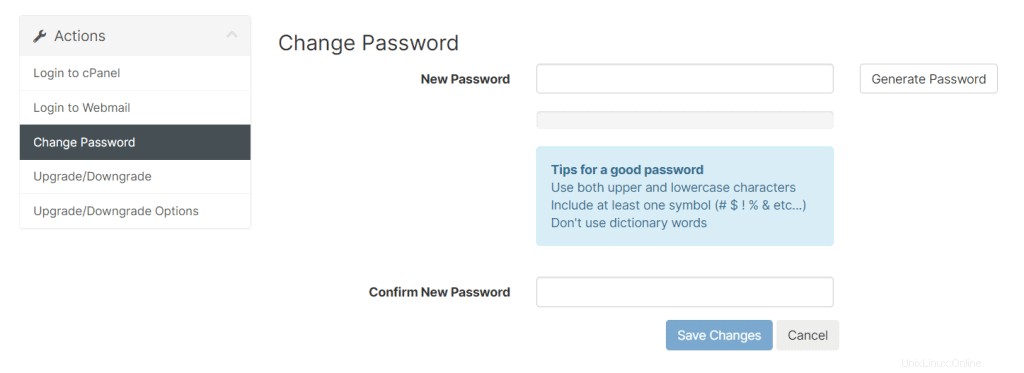
Sie können auch das Passwort generieren verwenden Schaltfläche, um ein zufälliges Passwort aus Buchstaben, Zahlen und Symbolen basierend auf der von Ihnen festgelegten Länge zu erstellen.
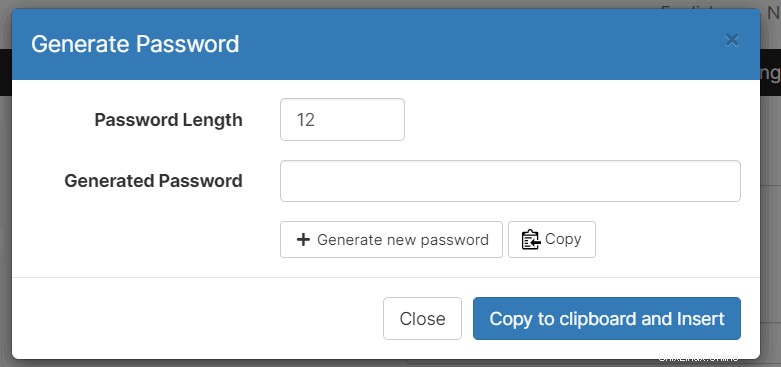
Füllen Sie das Feld Neues Passwort bestätigen aus, indem Sie das von Ihnen gewählte Passwort erneut eingeben, und klicken Sie dann auf Änderungen speichern.
Stellen Sie sicher, dass Sie ein starkes Passwort wählen, Sie können den Indikator unten überprüfen, wenn es rot ist, ist das Passwort zu kurz oder leicht zu finden und es ist besser, es komplexer zu machen.

Versuchen Sie, Groß- und Kleinschreibung zu verwenden oder Symbole einzufügen, wie im Tipp angegeben.
Ändern Sie das cPanel-Passwort in der Systemsteuerung
Um das cPanel-Passwort zu ändern, melden Sie sich bei cPanel an und klicken Sie dann oben auf Ihr Kontosymbol. Wählen Sie im Dropdown-Menü Passwort und Sicherheit aus.
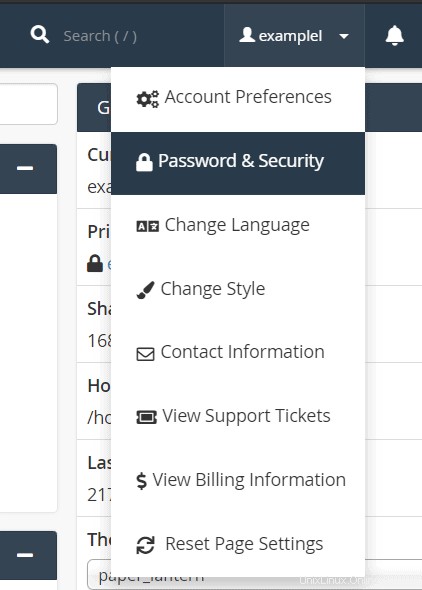
Um Ihr Passwort in ein neues zu ändern, müssen Sie Ihr aktuelles Passwort eingeben und es in das Feld Altes Passwort eingeben.
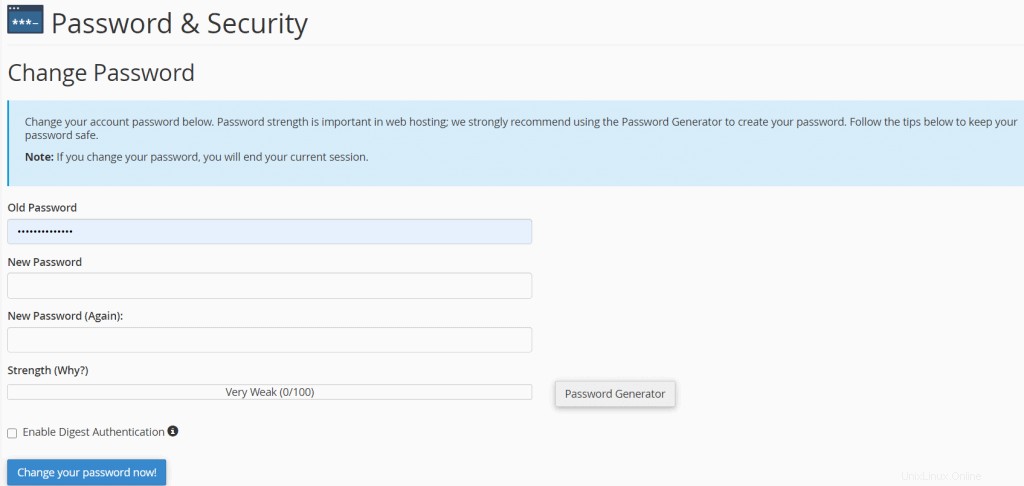
Geben Sie dann das neue Passwort in die Felder Neues Passwort und Neues Passwort (erneut) ein und stellen Sie sicher, dass die Sicherheitsstufe Stark/Sehr stark ist. Es wird empfohlen, Passwörter mit mindestens acht Zeichen zu verwenden.
Sie können den cPanel-Passwortgenerator verwenden und die Länge und die zu verwendenden Zeichen (Zahlen, Symbole, Groß- und Kleinbuchstaben) auswählen. Klicken Sie einfach auf Passwortgenerator und wählen Sie dann die erweiterten Optionen, wie Sie in diesem Screenshot sehen können:
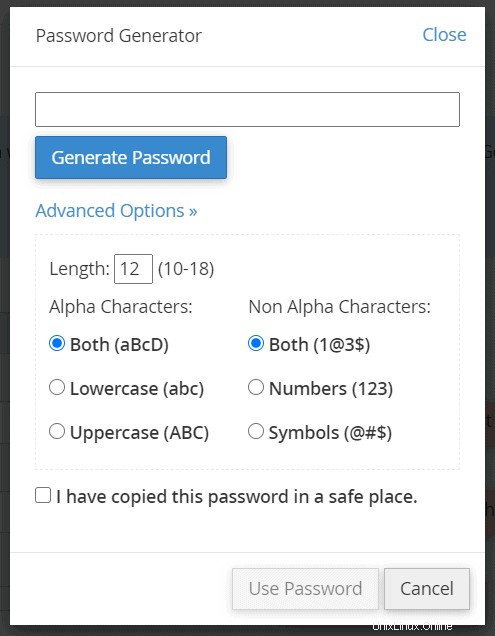
Nach dem Speichern können Sie das neue Passwort festlegen, indem Sie auf die Schaltfläche Passwort jetzt ändern klicken. Das Passwort wird ersetzt, Sie werden zur cPanel-Anmeldeseite weitergeleitet.